4.1.1.4.2 Varios 2ª pantalla
 Pulsando este icono podremos visualizar la 2ª pantalla de parámetros.
Pulsando este icono podremos visualizar la 2ª pantalla de parámetros.

- Aplicar Filtro al arrastrar Pedidos y Presupuestos: presenta un filtro cuando arrastramos del presupuesto al pedido o del pedido al albarán para realizar una mejor selección.
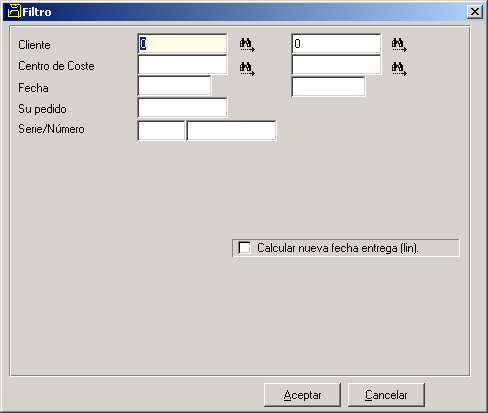
- Permitir modificar un albarán de proveedor facturado: Permite realizar una modificación de dicho albarán sin tener que deshacer la factura del proveedor.
- Permitir Facturación Certificada: Permite realizar un tipo de facturación especial como es la facturación certificada. Una vez marcado este check deben realizarse los pasos correspondientes a la facturación certificada (consultar Facturación Certificada).
- Igualar Bultos a cantidad en albaranes, Pedidos y presupuestos de clientes: Iguala la cantidad de bultos de línea a la cantidad introducida.

- Igualar bultos a la multiplicación de la Cantidad por Paquetes/Bultos en Artículos. Igualará la cantidad de bultos de la línea a la cantidad introducida multiplicada por el número de bultos indicada en la ficha del artículo en la pestaña de características.
- Realizar cálculo dividiendo. Marcando este check el cálculo de los bultos será dividiendo la cantidad de la línea por el número de paquetes/bultos de la pestaña de características del artículo.
- Bultos por defecto al crear un albarán: Permitirá definir el número de bultos que se trasladará a la cabecera de albarán en el momento de realizar un nuevo albarán.
- Mostrar nombre comercial en los pedidos y albaranes de venta: marcando este check tendremos la opción que el nombre que nos aparezca en el campo cliente de Pedidos y Albaranes sea el Comercial.

- Filtrar en documentos Centro de Coste en función del Cliente: si en Centros de Coste le asignamos a un Centro un Cliente, cuando realizamos un documento de venta al hacer la búsqueda por el Centro de Coste solo filtrará aquellos en los que se haya vinculado al cliente.
- Al ejecutar una Producción Simple (ligada a un pedido de cliente) Mostrar la pantalla para generar el albaran de cliente: al realizar un pedido de cliente podemos generar la Producción desde un icono de acceso directo
 para que ésta quede ligada al pedido. Accedemos a la gestión de Producciones vinculadas y generamos la Producción. Se abrirá la pantalla del módulo de Producciones, donde veremos que se ha ligado el pedido y tras ejecutar la Producción nos ofrecerá generar el albaran.
para que ésta quede ligada al pedido. Accedemos a la gestión de Producciones vinculadas y generamos la Producción. Se abrirá la pantalla del módulo de Producciones, donde veremos que se ha ligado el pedido y tras ejecutar la Producción nos ofrecerá generar el albaran.
En la pantalla de Producción nos aparecerán estos campos informativos. Desde el icono de información accedemos a la consulta de la pantalla de Generación Albaran de Cliente.
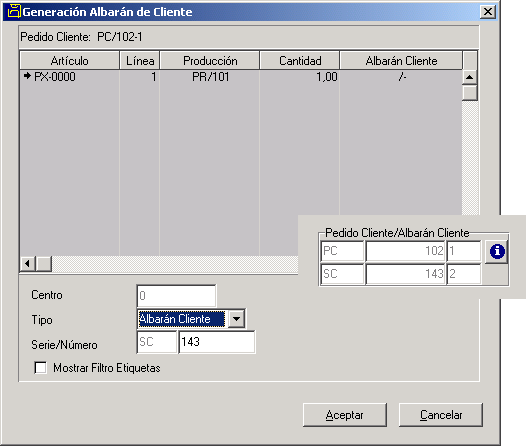
- Mostrar cliente en Producciones Sencillas: la activación de este check implica que en la pantalla de Producciones nos aparecerá el campo Cliente, en ningún caso es obligatorio para ejecutar la Producción.
- Proponer Serie/ Número como NL en Producción Simple: al ejecutar la Producción, si tenemos un artículo con NL nos propone la serie y número de la Producción como NL.

- Transacciones: Definición de la forma de trabajo a utilizar con las transacciones para el TPV. Todas las siguientes opciones son específicas del mismo. Cuando se implementa el TPV quedarán activadas según nuestra operativa de trabajo (consultar TPV).
* Tipo de Conexión: Conexión a utilizar para realizar las transacciones: RAS, Carbon Copy, e-mail, Puerto, FTP, etc.
* Redistribuir Transacciones: posibilidad de enviar a diferentes Centros, y desde estos volver a enviarlas.
* Distribución: definiremos los Centros de trabajo para el TPV, direcciones, directorios de exportación e importación, etc.
- Establecer Clave de firma para Modificar Efectos: consiste en introducir una clave para sólo podamos modificar el importe de un efecto que se encuentre en Cartera a través de dicha clave.
- Establecer Clave de firma para el cierre de caja: introduciremos una clave para únicamente con ella pueda realizarse un cierre de caja para TPV (Véase Albaranes de Clientes / Herramientas Cierre de Caja).
- Establecer Clave de firma para el cierre de caja provisional: introduciremos una clave para únicamente con ella pueda realizarse un cierre de caja provisional para TPV (Véase Albaranes de Clientes / Herramientas Cierre de Caja).
 Kriter Help
Kriter Help